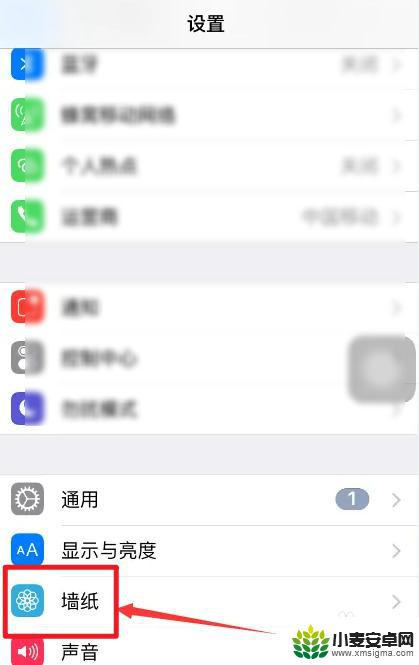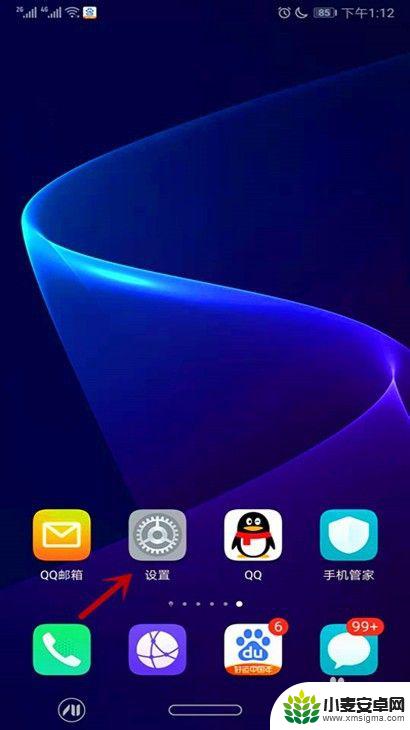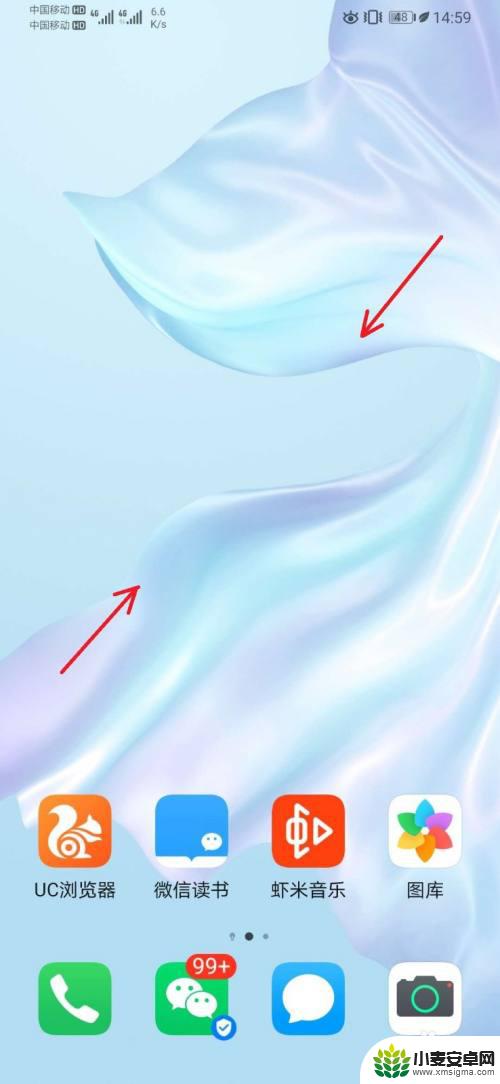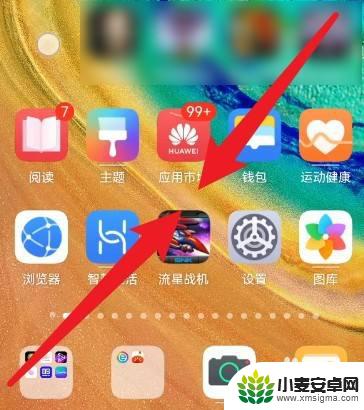华为手机怎么显示日期 华为手机锁屏显示时间怎么调整
在现代社会中手机已经成为人们生活中不可或缺的重要工具,其中华为手机作为市场上颇受欢迎的品牌之一,其功能强大、操作简便备受用户青睐,在日常使用中显示日期和时间是手机最基本的功能之一,而如何在华为手机上调整锁屏显示的时间则成为用户关注的焦点之一。下面我们就来详细了解一下华为手机如何显示日期和调整锁屏显示时间的方法。
华为手机锁屏显示时间怎么调整
具体步骤:
1.在华为手机主屏幕,双指内捏操作,如下图所示。
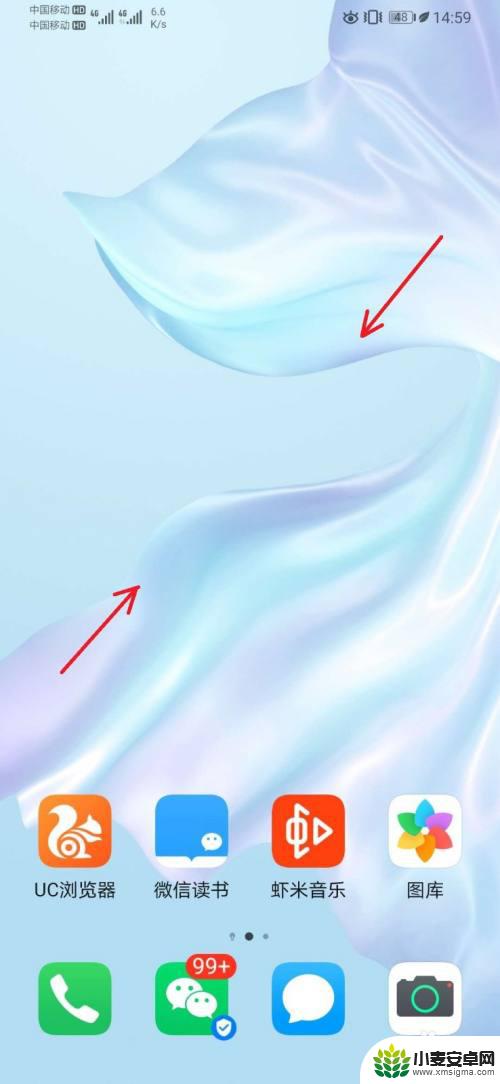
2.在屏幕下方,选择打开【窗口小工具】,如下图所示。
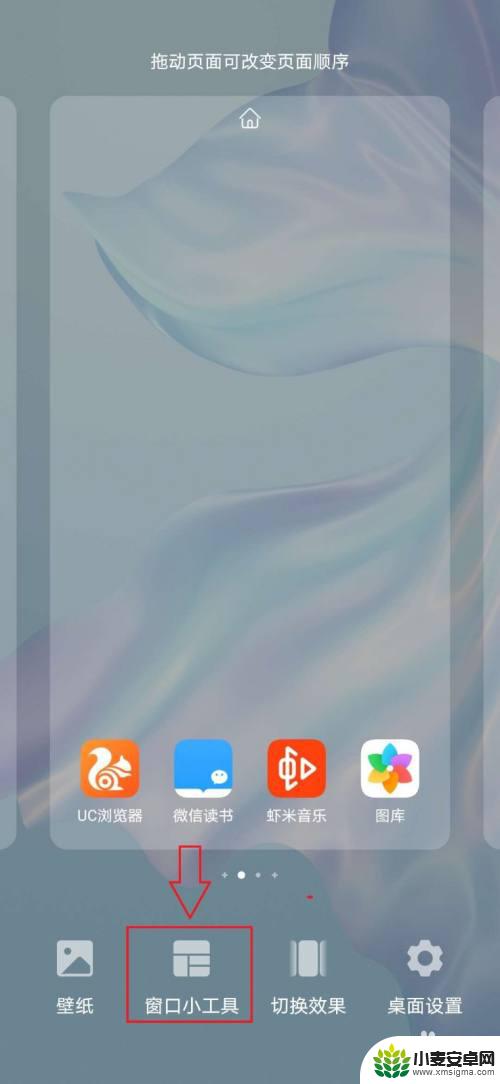
3.在窗口小工具中,选择【时钟】小工具,如下图所示。
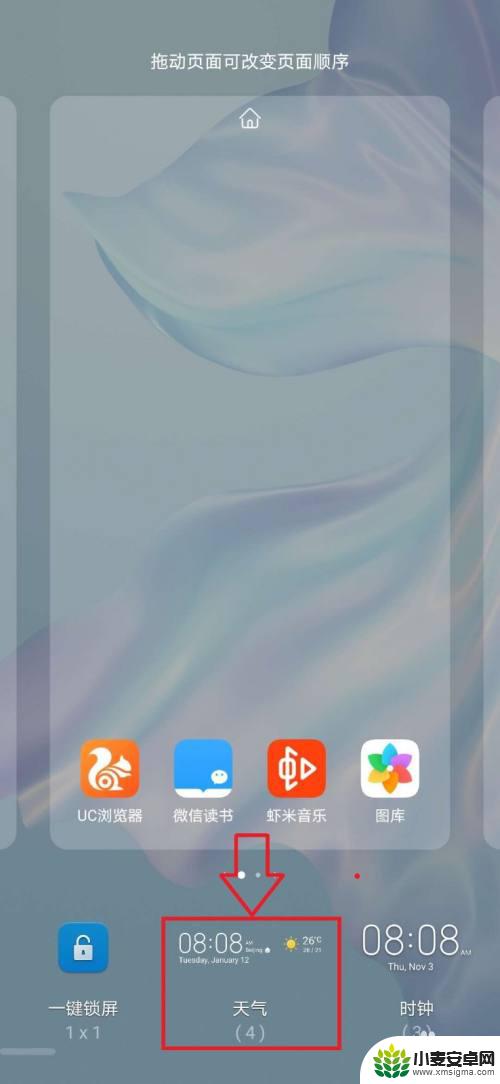
4.在打开的时钟小工具中,选择任一样式时钟。如下图所示。
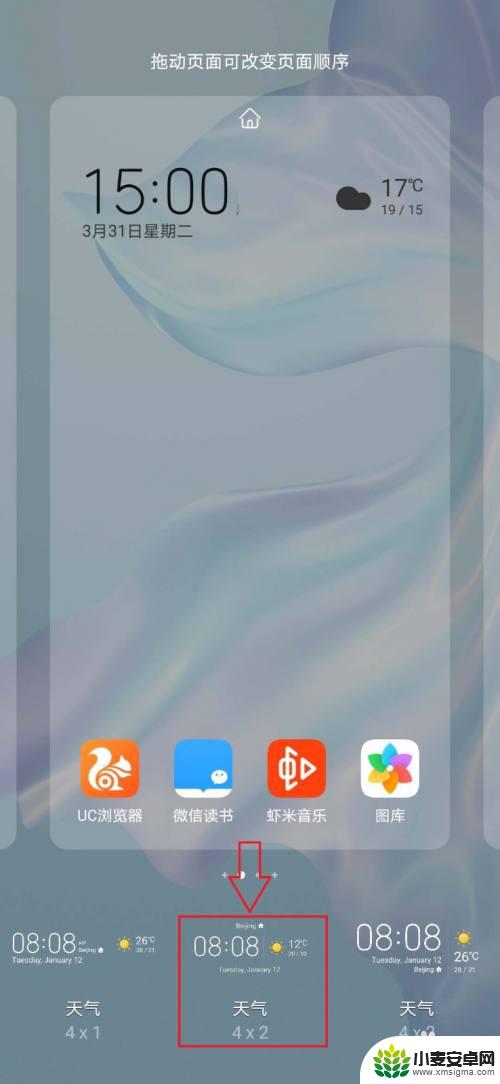
5.回到手机主屏幕,可以看到主屏幕上显示时间工具。如下图所示。
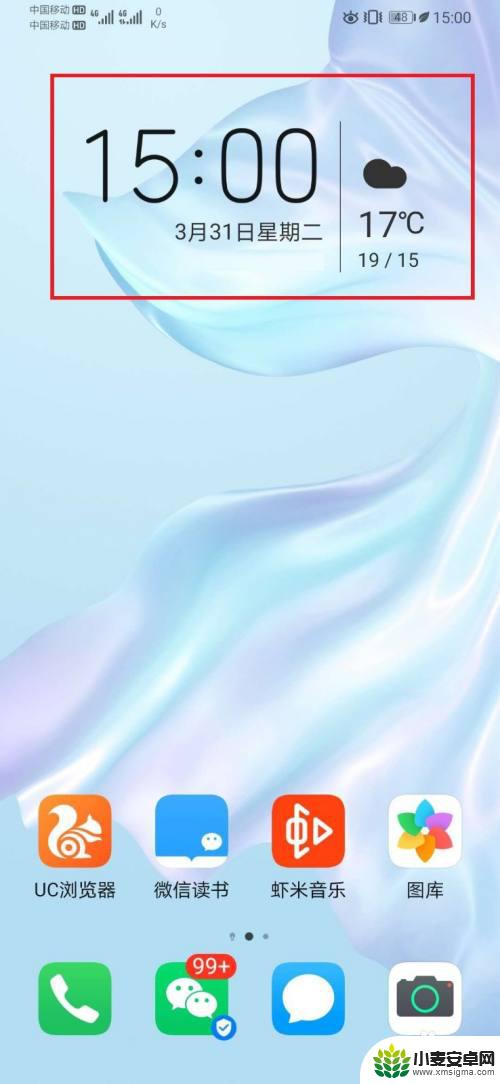
6.总结:
1,在华为手机主屏,进行双指捏合操作;
2,在屏幕下方,选择【窗口小工具】;
3,在窗口小工具列表中,选择【时钟】小工具;
4,在【时钟】小工具列表中。选择具体时钟显示模式;
5,选择后,即可在主屏上显示选中的时钟模式;

以上就是华为手机显示日期的全部内容,如果遇到这种情况,可以按照以上步骤解决,非常简单快速。
相关教程
-
华为手机锁屏上日期时间怎么设置 华为手机锁屏界面显示时间设置教程
在日常生活中,手机已经成为我们不可或缺的工具之一,而华为手机作为市场上颇受欢迎的品牌之一,其锁屏界面显示时间的设置也备受用户关注。想要在华为手机的锁屏界面上显示日期时间,其实非...
-
苹果手机时间日期显示在屏幕上不清楚 如何调整苹果手机锁屏时间显示
苹果手机时间日期显示在屏幕上不清楚,苹果手机作为一款备受欢迎的智能设备,其锁屏界面不仅可以显示时间,还能显示日期,有时候我们可能会遇到一个问题,就是苹果手机锁屏时间显示不清楚的...
-
华为手机屏幕怎么显示时间和日期 华为手机日期和时间设置教程
华为手机屏幕怎么显示时间和日期,华为手机作为一款备受欢迎的智能手机品牌,其操作系统和功能的多样性备受用户青睐,在日常使用中,了解如何设置和显示手机的日期和时间无疑是一个必备的技...
-
华为手机熄灯显示怎么设置 如何在华为手机上关闭熄屏显示功能
华为手机在熄灯状态下,通常会显示一些信息,比如时间和日期等,如果您不希望在手机熄灯时显示这些信息,可以通过设置来关闭熄屏显示功能。在华为手机上关闭熄屏显示功能非常简单,您只需要...
-
华为手机怎么整设置时间显示 华为手机如何设置屏幕上显示时间
在日常生活中,我们经常需要查看手机上的时间来合理安排自己的时间,而华为手机的时间显示设置也是非常简单的,只需进入手机设置,找到日期和时间选项,然后勾选自动设置时间,即可自动校准...
-
华为手机屏幕上时间和天气怎么设置 华为手机桌面时间日期天气显示设置方法
华为手机作为一款备受欢迎的智能手机品牌,其桌面显示功能也相当出色,在华为手机上,我们可以轻松设置屏幕上显示时间、日期和天气等实用信息。通过简单的操作,我们可以将这些重要的信息直...
-
手机声控拍照怎么操作 手机声控拍照设置步骤
随着科技的不断进步,手机已经成为我们日常生活中不可或缺的一部分,而在手机拍照方面,随手拍摄已经成为了一种习惯。在某些场景下,我们可能需要用到手机的声控拍照功能,这时候我们就需要...
-
vivo如何清理手机内存空间 vivo手机清理干净内存技巧
在日常使用中我们的手机内存往往会被各种应用程序和文件占据,导致手机运行变得缓慢甚至卡顿,为了保持手机的流畅运行,清理手机内存空间变得至关重要。vivo手机提供了一些有效的清理内...
-
用手机怎么扫描文字成电子版 手机扫描纸质文件制作电子版扫描件
在现代社会随着科技的不断发展,手机已经成为我们生活中必不可少的工具之一,其中手机的扫描功能更是让我们在处理纸质文件时更加便捷。通过手机扫描纸质文件,我们可以将其转换成电子版扫描...
-
华为手机如何开启qq分身 华为手机QQ分身快速设置方法
华为手机是如今市场上备受瞩目的手机品牌之一,其强大的性能和丰富的功能备受用户青睐,其中QQ分身功能更是为用户提供了便利与隐私的双重保障。QQ分身可以在同一台手机上同时登录多个Q...